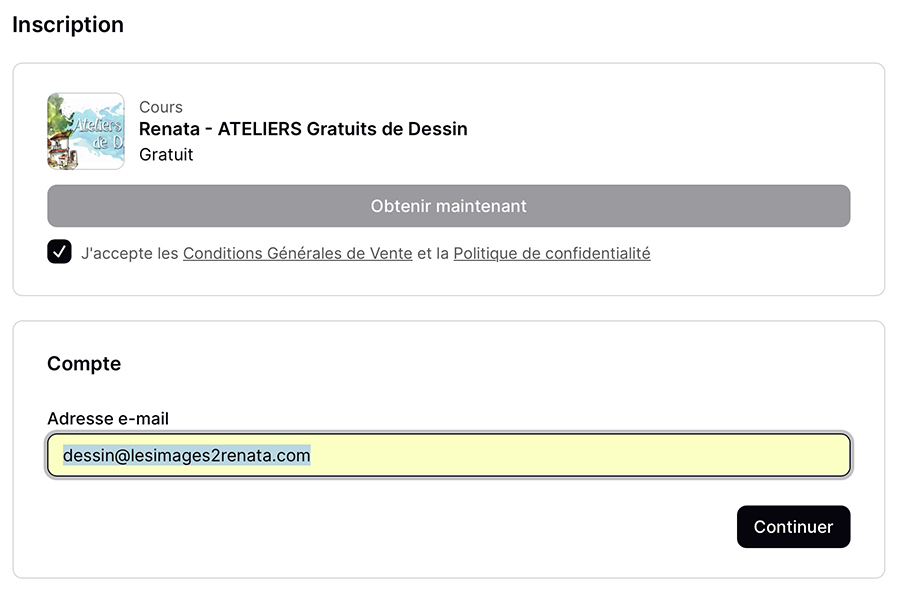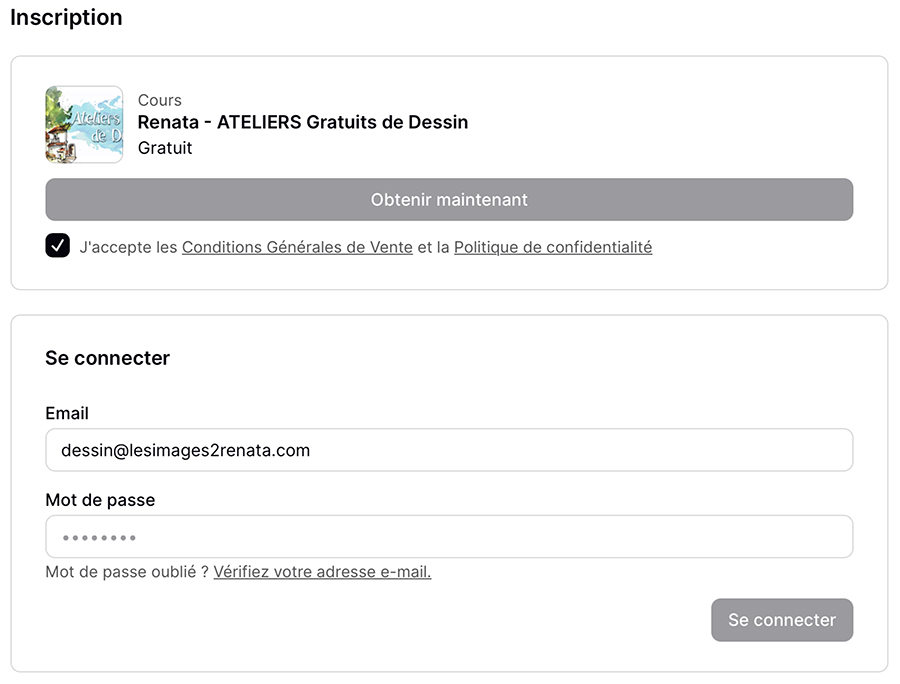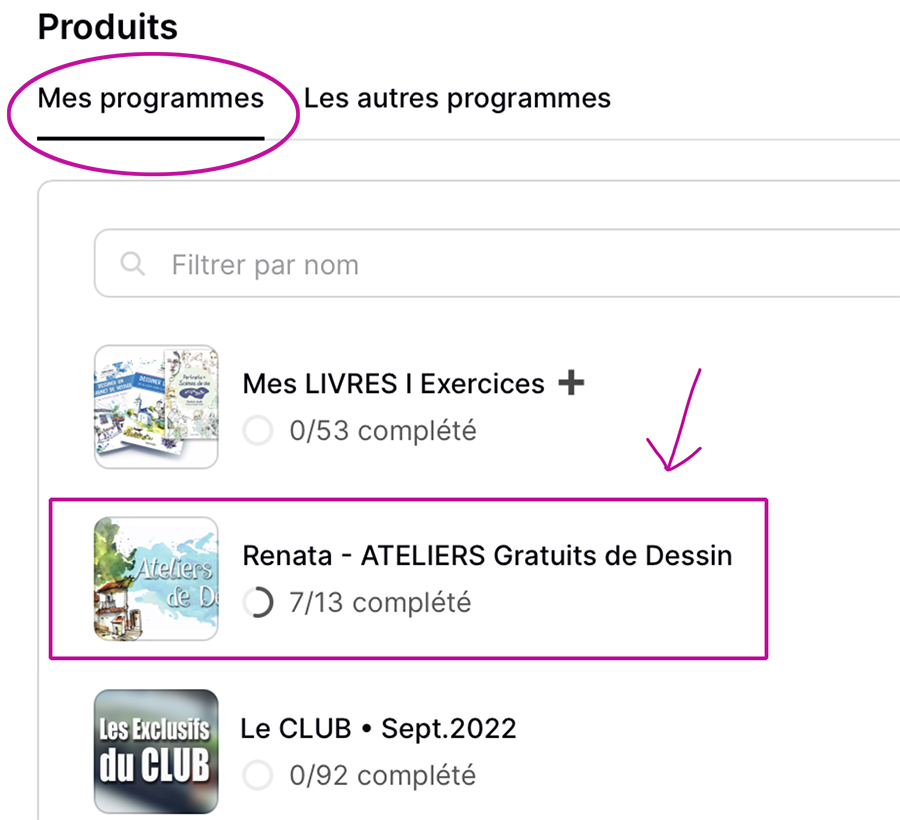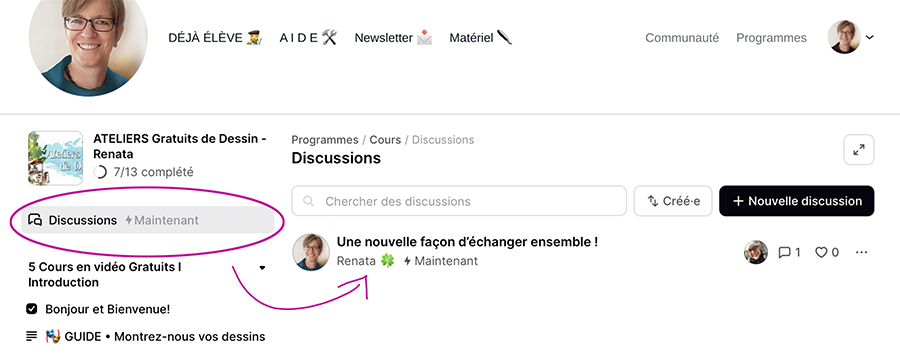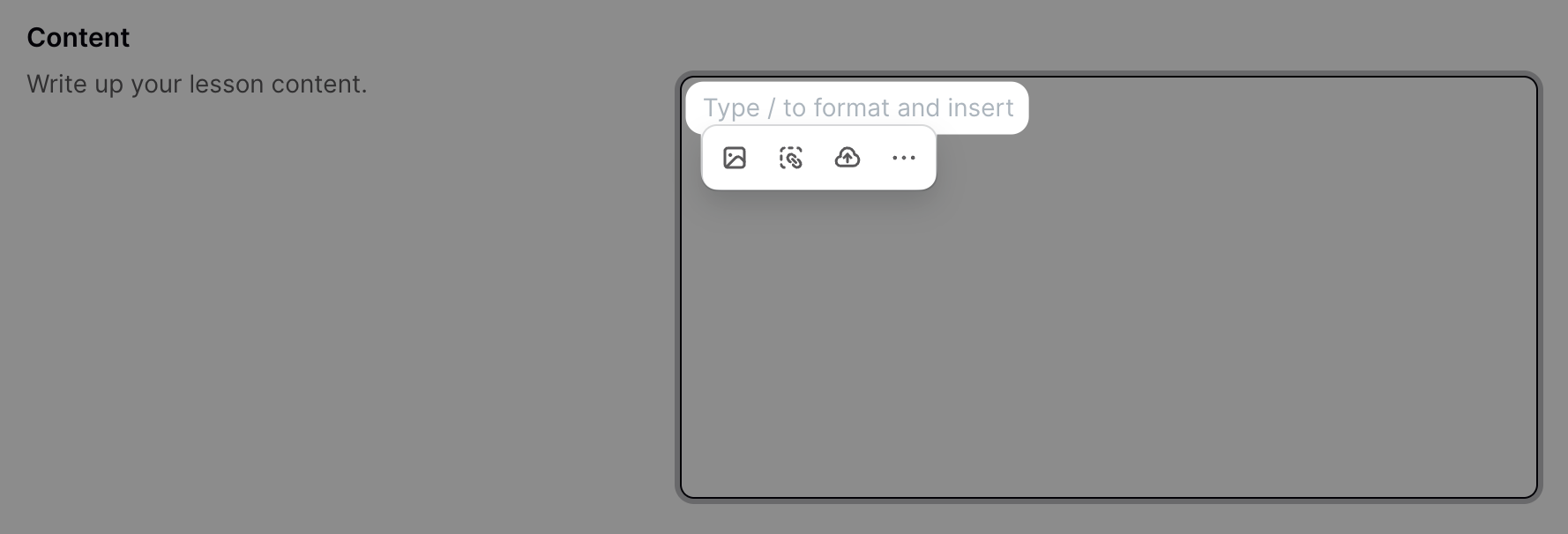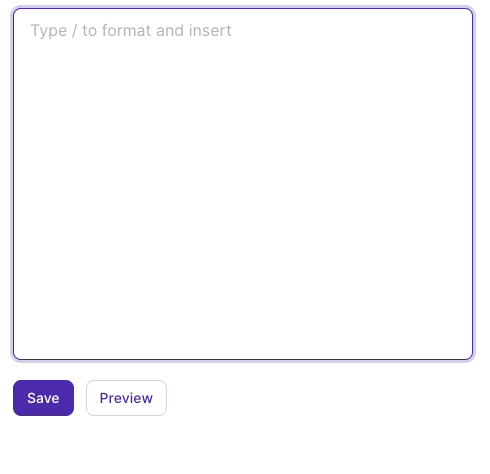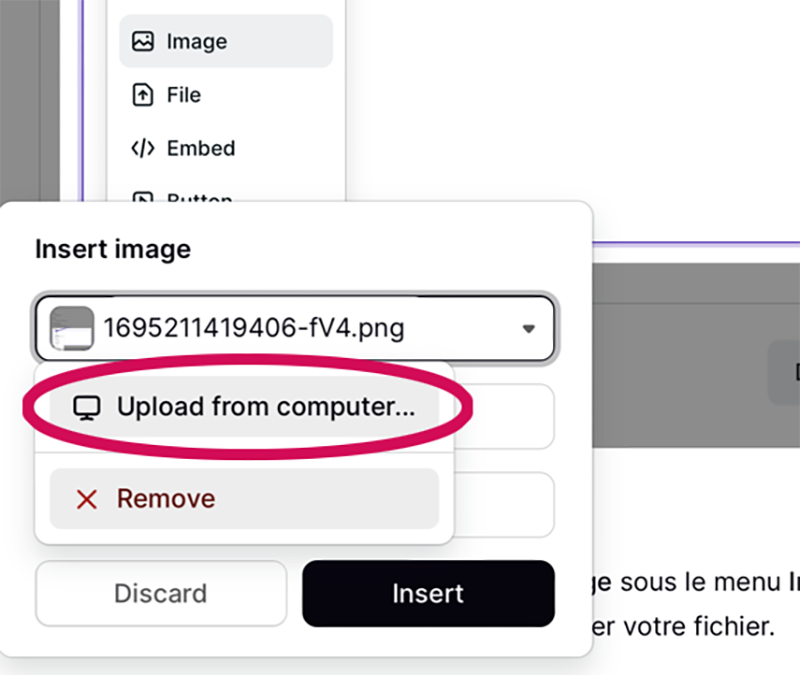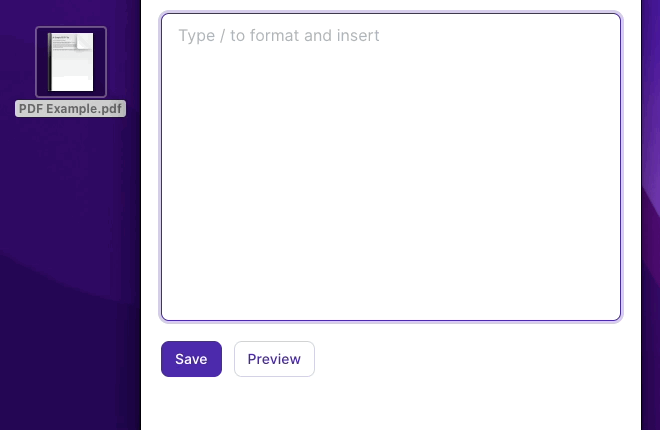Guide pour se connecter et publier vos dessins
- 0 comments
Bonjour et bienvenue sur cette page
Que vous soyez déjà à l’aise avec la connexion et la publication, ou que vous découvriez tout juste comment faire…
👉 Vous êtes au bon endroit !
Sur cette page, je vous montre pas à pas comment accéder à votre espace privé et comment publier vos dessins.
Si vous êtes déjà à l’aise.
Accédez directement à votre espace en ouvrant “Discussions” → Cliquez sur “Postez vos dessins ici””
Si vous ne savez pas comment faire...
Pas d’inquiétude. Suivez les étapes ci-dessous, c’est tout simple.
👉 SE CONNECTER
Avant tout, il faut créer un compte, puis vous connecter, comme sur n’importe quel site ou réseau. Pas d’inquiétude, c’est rapide. Voici comment faire:
ATELIERS Gratuits de Dessin du vendredi
CLIQUEZ ICI pour savoir ce que vous recevez en vous inscrivant.
1️⃣
Cliquez ici et entrez votre adresse email.
↓
2️⃣
Une nouvelle fenêtre s’ouvre.
– Si vous avez déjà un compte, entrez votre mot de passe.
– Sinon, créez-en un.
Puis cliquez sur "Se connecter".
↓
3️⃣
"Mes programmes"
Vous arrivez dans votre espace de cours.
↓
Vous verrez les Ateliers Gratuits de Dessin
ou plusieurs cours, selon vos inscriptions.Cliquez sur "ATELIERS Gratuits de Dessins".
4️⃣
Vous accédez au contenu gratuit.
Dès votre inscription, vous accédez à 5 cours en vidéo, à suivre tranquillement, à votre rythme.
Et chaque vendredi matin, un nouvel Atelier gratuit vous attend dans votre boîte mail.
C’est ma petite lettre du vendredi.
Je l’écris pour vous, comme je le ferais pour un ami.
Avec beaucoup de dévouement, de sincérité… et toujours une grande dose d’amitié et de cœur.
Je vous souhaite le meilleur, à chaque trait, à chaque atelier.
🌼
👉 Montrez-nous vos dessins
À gauche de l’écran sur un PC, il y a un menu.
Tout en haut, cliquez sur "Discussions".
Ici, vous pouvez:
– Poster votre dessin du vendredi
– Poser une question
– Laisser un petit mot gentil
↓
...
En partageant votre dessin, il serait sympathique que vous expliquiez ce que vous avez fait, ce que vous avez aimé, ou simplement comment vous vous êtes senti·e en le faisant.
Cela invite davantage à échanger avec vous et à s'intéresser à votre dessin.
Les autres participants peuvent voir votre dessin et laisser un commentaire aussi.
Pour gérer vos notifications, cliquez sur votre compte en haut à droite, puis allez dans "Options". Dans la section "Notifications", vous pourrez activer ou désactiver les alertes selon vos préférences.
🌼
Cet espace est calme,
respectueux, et bienveillant.
🌼
On y vient pour dessiner, partager,
et s’inspirer, loin du bruit des réseaux sociaux.
🌼
Ici, on est entre nous.
On reste bienveillant, poli, respectueux.
Alors si vous avez envie d’oser...
c’est le moment !
👉 Comment poser une question, commenter ou
montrer votre dessin?
Que vous suiviez un Cours payé ou un Atelier gratuit du vendredi, vous pouvez publier vos dessins et poser vos questions dans l’espace "Commentaires" sous chaque page ou leçon ou aussi dans l'espace "Discussions" sous "Postez vos dessins ici".
Suivez simplement les étapes indiquées pour partager votre travail au bon endroit et échanger avec la communauté.
⤵️
Une fois connecté, vous arrivez dans l’espace de partage.
C’est là que tout se passe. Vous pouvez :
🔎 Découvrir les dessins publiés par les autres membres
🙊 Laisser un commentaire bienveillant
📔 Et bien sûr… publier vos propres dessins
GUIDE Voici comment faire pour publier
Insertion d'images, de fichiers, de boutons, de lignes et d'espacements
L'insertion de nouveaux éléments se fait en cliquant sur la zone de contenu pour afficher les options de notre éditeur de texte.
_
Vous pouvez également taper une barre oblique / dans la zone de texte pour faire apparaître le menu de commandes.
Les options de mise en forme et d'ajout de contenu peuvent varier en fonction de l'élément que vous modifiez.
Cela signifie que les fonctionnalités et paramètres disponibles peuvent différer selon les parties de Podia sur lesquelles vous travaillez.
Insertion d'images
Dans le menu de commandes, sélectionnez Image sous le menu Insérer. Vous verrez alors un menu déroulant vous permettant d’ajouter votre fichier.
_
_
Pour ajouter votre fichier, vous pouvez soit cliquer pour parcourir votre appareil, soit glisser-déposer l’image directement dans le menu déroulant.
Vous pouvez également ajouter un texte alternatif (alt text) et des liens à ces images.
NOTE: La première fois que vous importez une image, vous verrez l’option "Choose file or drag here", en français "Choisissez un fichier ou glissez-le ici". Vous pouvez soit cliquer pour sélectionner votre fichier, soit le faire glisser sur cette zone pour l’importer. Si vous avez déjà ajouté un dessin sur cette même page, sélectionnez "Upload from computer" ou "Importer depuis l'ordinateur", puis choisissez votre fichier pour l'importer (voir image ci-dessous).
_
_
ATTENTION‼️
Pour télécharger la photo de votre dessin, assurez-vous d’attendre que le cercle de chargement soit complet — cela signifie que l’image est bien importée.Votre dessin doit être au format .JPG ou .PNG, sinon l’importation ne fonctionnera pas.
-
Si vous souhaitez partager une vidéo, sélectionnez "FILE" (fichier) au lieu de "IMAGE".
Une fois votre fichier sélectionné et téléchargé, cliquez sur Insérer pour l’ajouter à votre commentaire.
Insertion de FICHIERS
Tout comme pour les images, sélectionnez Fichier dans le menu de commandes.
_
_
Vous pouvez parcourir votre appareil pour sélectionner le fichier ou le glisser-déposer dans le menu déroulant pour l’importer.
Ici, vous pouvez également modifier le nom affiché du fichier et choisir d’afficher ou non l’icône du fichier et sa taille.
⬇️ ⬇️ ⬇️
INSCRIVEZ-VOUS
📩
Et si vous avez besoin d’aide,
vous pouvez toujours m’envoyer
un email en cliquant ici.
🇬🇧
READ IN ENGLISH
HOW TO SHOW YOUR DRAWINGS?
CLICK HERE
This informations > HERE < could help also.